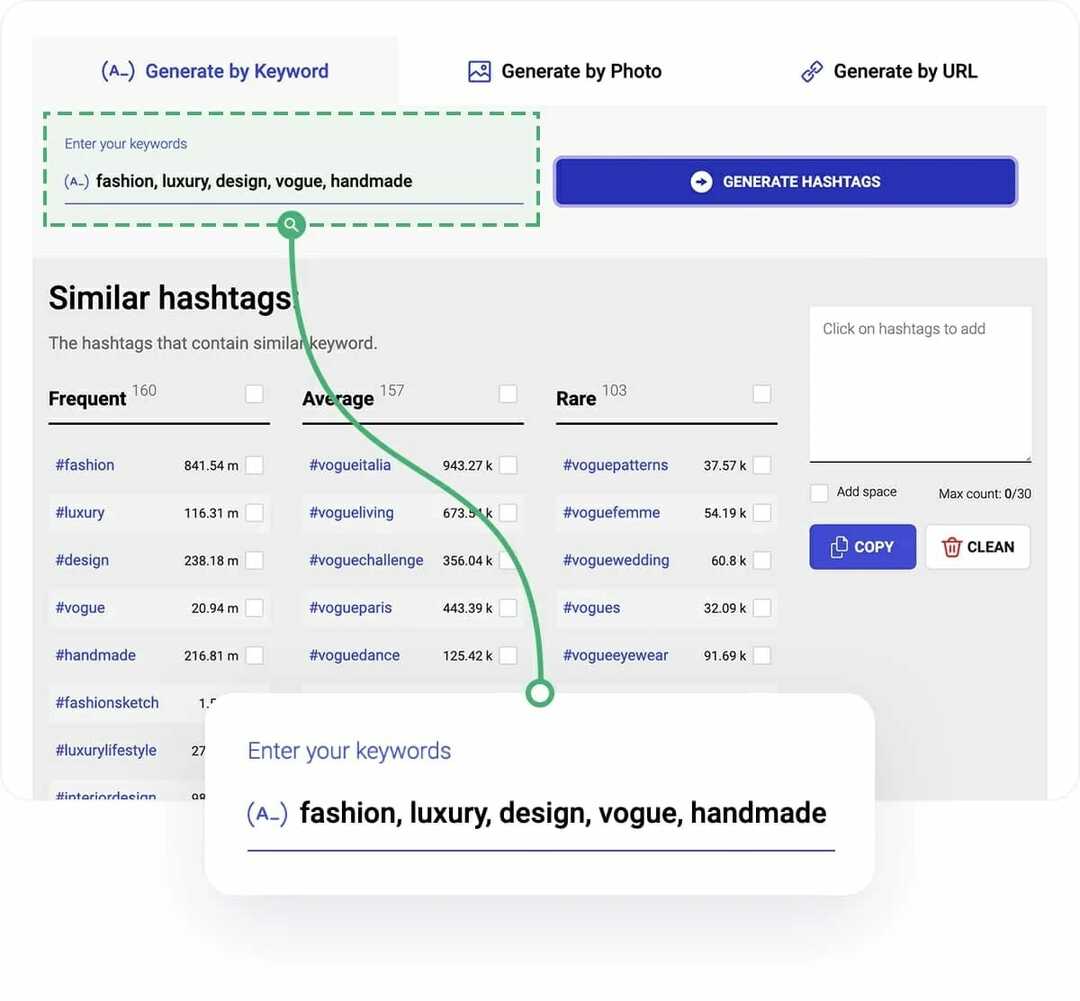Microsoft 365 Lighthousessa on vahvat uhkien hallintavaihtoehdot
- Microsoft 365 Lighthouse on loistava työkalu MSP: lle, joka auttaa heitä hallitsemaan asiakkaidensa kaikkia käyttäjiä ja laitteita turvalliselta verkkoalustalta.
- Tässä artikkelissa opit käyttämään Microsoft 365 Lighthousea ja hallitsemaan sen suojausasetuksia.

Microsoft 365 Lighthousen avulla palvelupäällikkö voi palvella useita asiakkaita/vuokralaisia kaikkien käyttäjien ja laitteiden kanssa. Se sopii erinomaisesti salasanatodennuksen, tietoturvaongelmien, sovellusten ja monien muiden hallintaan.
Työkalu on siis erillinen verkkosovellus, jonka avulla MSP: t (Managed Service Providers) hallitsevat useita Microsoft 365 -asiakasvuokralaisia samanaikaisesti.
Tietenkin sekä MSP: llä että asiakkailla on oltava Microsoft-tilit ja -tilaukset, mutta vain MSP tarvitsee Microsoft 365 Lighthouse -lisenssin käyttääkseen sitä.
Ennen kuin aloitamme, muista, että Azure Lighthouse ja Microsoft 365 Lighthouse ovat erillisiä tuotteita.
Azure Lighthouse on sisäänrakennettu Azure-portaaliin, ja se on suunniteltu Azure-asiakkaiden hallintaan, Microsoft 365 Lighthouse on tarkoitettu Microsoft 365 -asiakasvuokralaisten hallintaan.
Miten pääsen käyttämään Microsoft 365 Lighthousea?
Ennen kuin aloitat mitään, varmista, että noudatat Microsoft 365 Lighthousen vaatimuksia käyttääksesi sitä:
- Kaikki asiakkaan laitteet on rekisteröitävä Microsoft Intunessa, jotta niitä voidaan valvoa, ja sen jälkeen sinun on MSP: nä määritettävä asiakkaan laitteille vaatimustenmukaisuuskäytännöt.
- Asiakkaalla on oltava Azure Active Directory Premium P1:n tai uudemman lisensoidut käyttäjät, jotka sisältyvät Microsoft 365 Business Premiumiin ja Microsoft 365 E3:een. Tämä mahdollistaa raportit käyttäjähallintasivuilla.
Kun olet varmistanut, että vaatimukset täyttyvät, seuraa alla olevia ohjeita päästäksesi Microsoft 363 Lighthouseen.
- Siirry kohtaan Microsoft 365 -hallintaportaali ja kirjaudu sisään Microsoft-tililläsi.
- Seuraavaksi sinua pyydetään hankkimaan järjestelmänvalvojan oikeudet verkkotunnuksesi hallintaan. Paina Seuraava.
- Nyt sinun on kirjauduttava verkkotunnukseesi poimimalla tarvittavat tiedot ja liittämällä ne lomakkeeseen todistaaksesi, että omistat ne. Microsoft tarjoaa myös a vaiheittainen opas miten se tehdään.
- Tietenkin, jos hallitset asiakasverkkotunnusta, tarvitset samat tiedot heidän verkkotunnukselleen, mutta nyt tiedät, mitä tietoja sinun tulee pyytää, ja opastat heitä toimittamaan ne sinulle.
- Siirry sen jälkeen kohtaan Laskutus > Osta palveluita > Microsoft 365.
- Mene Microsoft 365 Lighthouse, valitse Yksityiskohdat, napsauta sitten Ostaa.
- Sinut ohjataan osoitteeseen Microsoft 365 Lighthouse -portaali. Voit myös klikata korostettua linkkiä.
- Asiakkaasi tiedot tulevat näkyviin jopa 48 tunnissa. Tästä lähtien voit käyttää Microsoft 365 Lighthousea tästä portaalista Microsoft-tililläsi.
Sinun ei tarvitse maksaa lisäkuluja jokaisesta vuokralaisesta tai asiakkaasta. Yksi lisenssi voi kattaa kaikki asiakkaasi.
Kuinka määritän suojausasetukset Microsoft 365 Lighthousen kanssa?
1. Määritä usean salasanan todennus
- Kirjaudu Microsoft 365:een työpaikan tai koulun tililläsi.
- Koska organisaatiosi valitsi Microsoft 365 Lighthouse -integroinnin, sinua pyydetään tällä kertaa antamaan lisätietoja, joten napsauta Seuraava.
- Nyt sinua suositellaan asentamaan ilmainen Microsoft Authenticator -sovellus mobiililaitteellesi. Annettu linkki vie sinut mobiilikauppaan lataamaan sen.
- Seuraa ohjeita QR-koodin skannaamiseksi tietokoneen näytöllä Microsoft Authenticator -sovelluksella, joka puolestaan antaa koodin, jonka lisäät tietokoneesi todennussivustolle.
- Kun seuraavan kerran kirjaudut sisään Microsoft 365 -tilillesi, sinulta kysytään koodi mobiilisovelluksesta.
MFA-prosessi on asiakkaan, ei MSP: n, vastuulla. Sinä järjestelmänvalvojana näet kuitenkin Lighthousessa, kuka ei suorittanut MFA-prosessia loppuun, ja ilmoittaa riskialttiille käyttäjille tehdä niin.
Mitä tulee lisäportaalin suojaustoimenpiteisiin, voit määrittää suojausmäärityksen perusasetukset, valvoa palvelun tilaa ja luoda itsepalvelun salasanan palautuskäytäntöjä.
2. Microsoft 365 Lighthouse -käyttäjien hallinta
Vasemman navigointiruudun Käyttäjät-valikossa on kaikki käyttäjien käyttöoikeuksien hallintavaihtoehdot. Tämä sisältää tilanteen, jossa käyttäjät ovat epäonnistuneet kirjautumisyrityksessä, mikä tekee heistä riskialttiita käyttäjiä.
Saatat myös selvittää tilanteen, joka aktivoi monitekijätodennuksen, ja pakottaa salasanan nollauksen.
3. Microsoft 365 Lighthouse -laitehallinta
Vasemmassa navigointiruudussa on myös Laitteet-välilehti. Sieltä hallitset kaikkia asiakkaan laitteita. Voit valvoa suojauksen tilaa ja laitteen noudattamista määrittämiesi käytäntöjen kanssa.
Pystyt arvioimaan ja hallitsemaan mahdollisia uhkia tai vain ilmoittamaan niistä asiakkaallesi.
Täällä näet myös laitteen yleisen kunnon ja ryhdyt toimenpiteisiin ongelman lieventämiseksi välittömästi. Uhkien hallintavaihtoehdot ovat melko tärkeitä asiakkaiden vuokralaisten laitteiden turvaamiseksi.
Huomaa myös, että Lighthouse sisältää tekoälypohjaisia oivalluksia ja suosituksia, jotka auttavat sinua saamaan uusia asiakkaita ja laajentamaan tarjouksiasi.
Tietoja Microsoft 365 Lighthouse -hinnoittelusta: ratkaisu sisältyy Microsoft 365 Business Premium- ja Microsoft 365 E3 -lisensseihin.
Päätämme tähän oppaamme Microsoft 365 Lighthousen käyttämisestä, johon sisällytimme myös muutamia tietoturvan hallintavinkkejä ja muita tietoja.
Saatat myös olla kiinnostunut lukemaan meidän artikkeli Microsoft 365 vs Office 2021 nähdäksesi kumpi on sinulle parempi.
Jos sinulla on kysyttävää tai haluat jakaa kokemuksiasi, käytä alla olevaa kommenttiosaa.